想要将本地的Exchange迁移到Office 365的话,如果选择直接将邮箱迁移到Office 365,以后不再用本地的Exchaneg环境的话,那么根本Exchaneg版本的不同,可以选择的迁移方式也不一样,这点在之前的博客中有比较详细的介绍 http://www.exchangecn.com/office365/20150618_2916.html
如果本地环境是Exchange 2013的话如果只是迁移到Office 365而不做混合部署的话可以选择直接转换迁移,我们这里就不做直接转换迁移了,而是选择混合部署的方式,这样邮件流的出口可以选择从本地的Exchange或者是Office 365出去,也可以随时选择将用户放到本地或者是迁移到云端,另外也可以选择从云端迁移回本地,这是混合部署特有的优势。
想要进行混合部署的话,按照微软的建议,最好首先配置好单点登录,然后再配置活动目录同步,虽然在配置活动目录同步之后也可以再设置单点登陆,不过既然微软建议这么做,那么我们还是先配置好单点登录好了
所谓单点登录,就是在登陆Office 365时输入账户名会自动进行跳转,然后回到组织内部进行身份验证,如果是用域账户登陆计算机,那么只要输入域名之后就可以直接登陆到Office 365,用户不需要输入其他身份验证信息。单点登录是需要ADFS支持的,部署了ADFS之后我们的身份验证可以转移到内部的AD来进行,一般情况下,身份验证都是在Office 365中进行的,这样不便于我们进行管理,如果部署了ADFS之后我们可以在本地的AD中来进行身份验证的管理
好了,下面我们就来看如何部署ADFS服务器吧,ADFS服务器是需要加域的
1.加入域之后配置好IP地址,然后添加角色和功能
2.下一步
3.下一步
4.下一步
5.直接下一步
6.选择AD Federation Services,也就是AD联盟服务
7.直接下一步
8.直接下一步
9.开始进行安装
10.安装完成后在此服务器上配置联合身份验证服务
11.创建第一个联合服务器,然后直接下一步,顺便说一下ADFS是需要公网证书的,不过这个证书也可以去申请免费的
12.配置ADFS必须要有域管理员权限
13.选择之前申请的免费公网证书,然后输入联合身份验证的名称
14.这里选择域管理员账户
15.ADFS可以使用SQL,也可以使用Windows 内部数据库,当然也可以部署多台ADFS进行负载均衡,这些都是可以的,主要是看架构的大小和访问量
16.下一步
17.验证先决条件之后,开始配置
18.配置完成
这样ADFS服务器就已经配置完成了,之后我们可以在企业的边缘网络配置ADFS代理服务器,他和ADFS需要独立开,作用有一点类似Exchange的边缘,主要是将ADFS服务器保护起来,不要直接暴露在公网中
本文出自 “Just Make it happen” 博客,作者:mxy00000
- 微软将推出卫星解决方案:可连接到 Azure 云服务 - 2020年9月17日
- Windows Terminal 1.0正式发布 - 2020年5月25日
- Azure Lighthouse 相关介绍 - 2020年3月2日

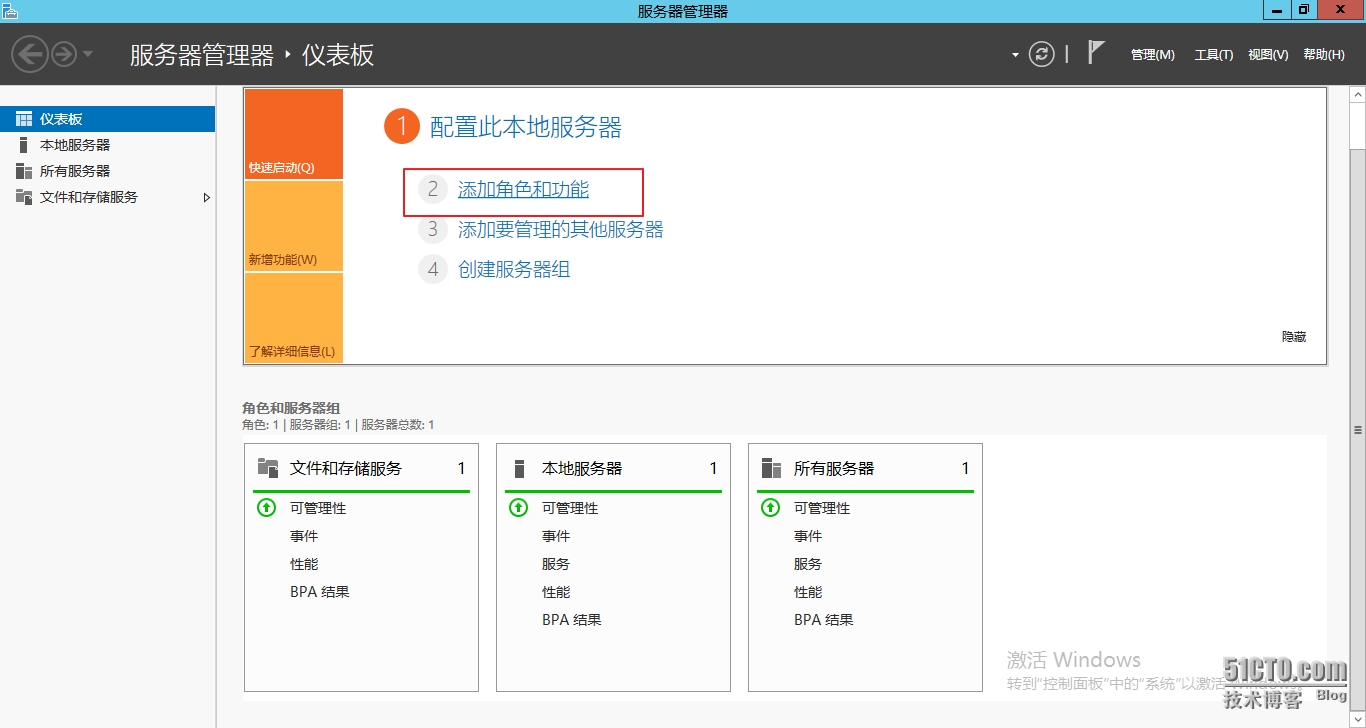
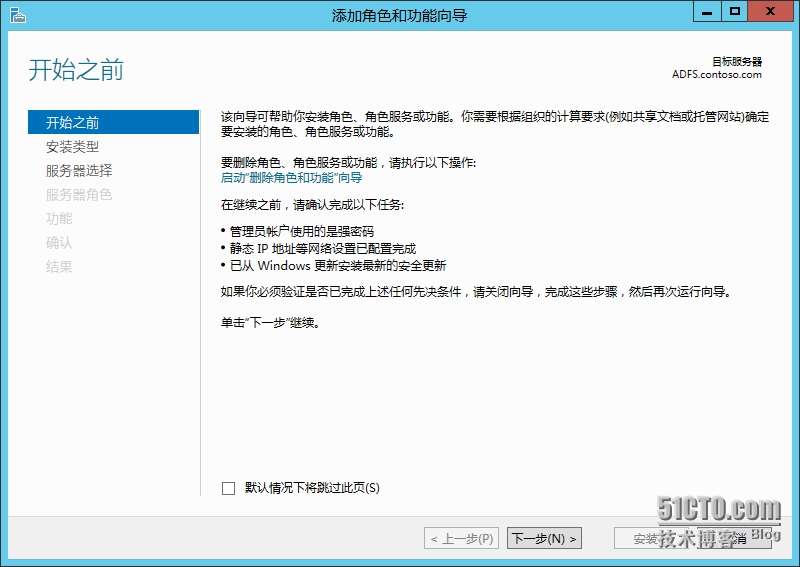
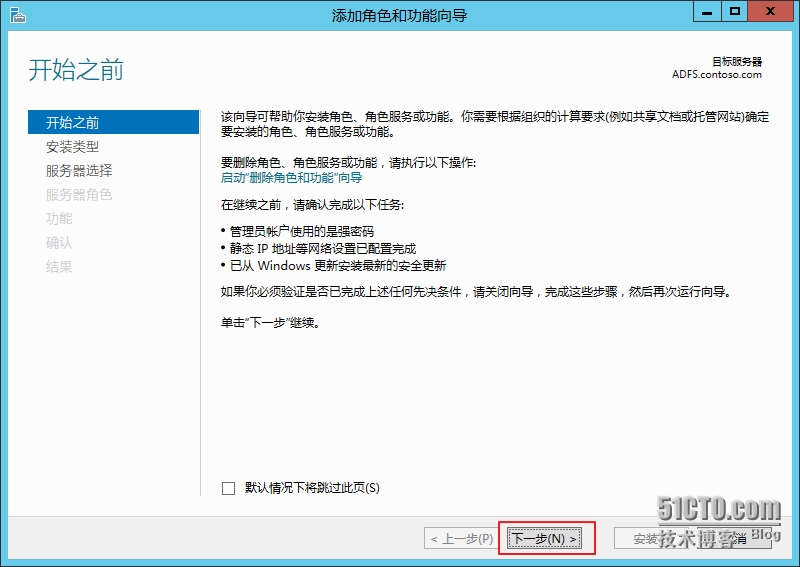
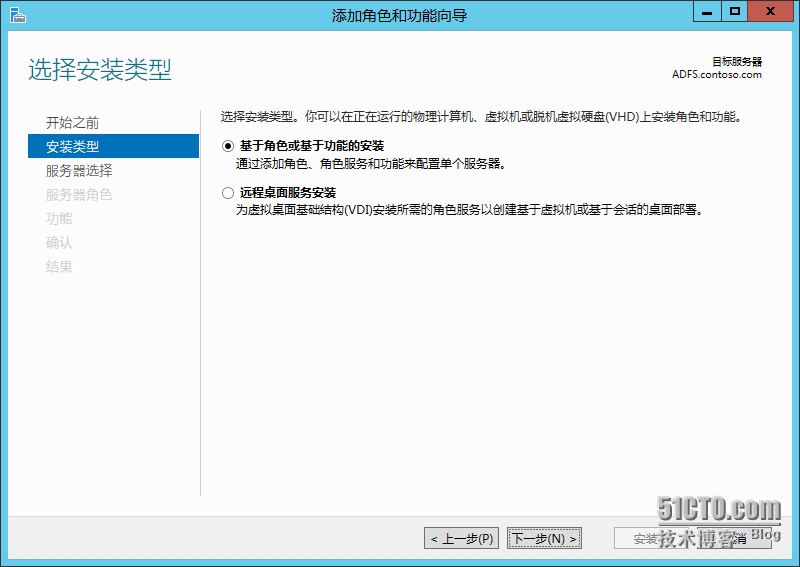
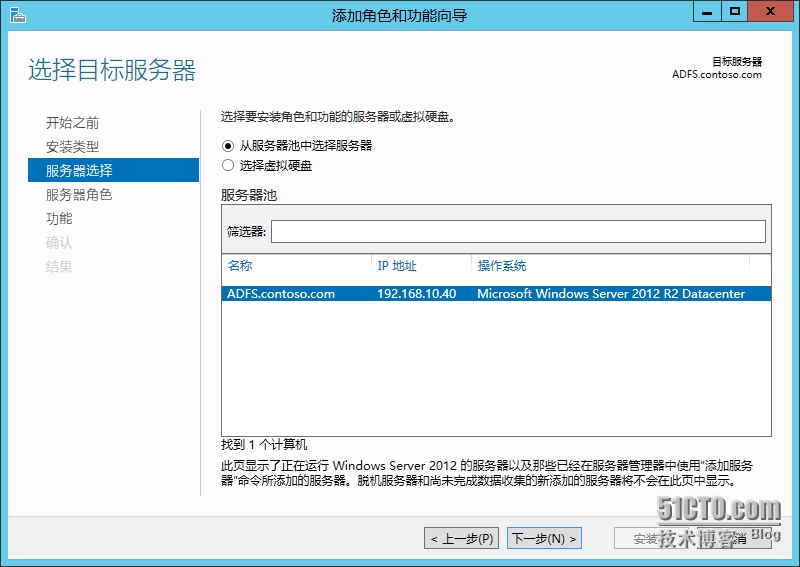
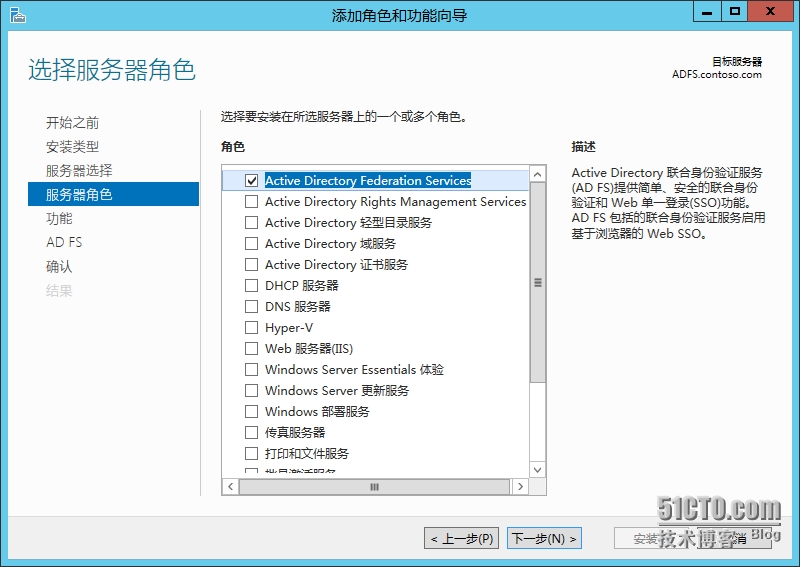
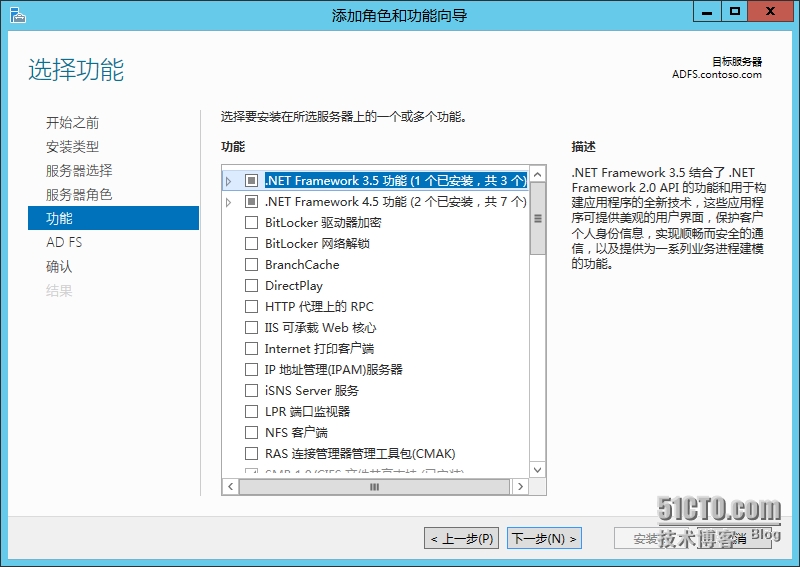
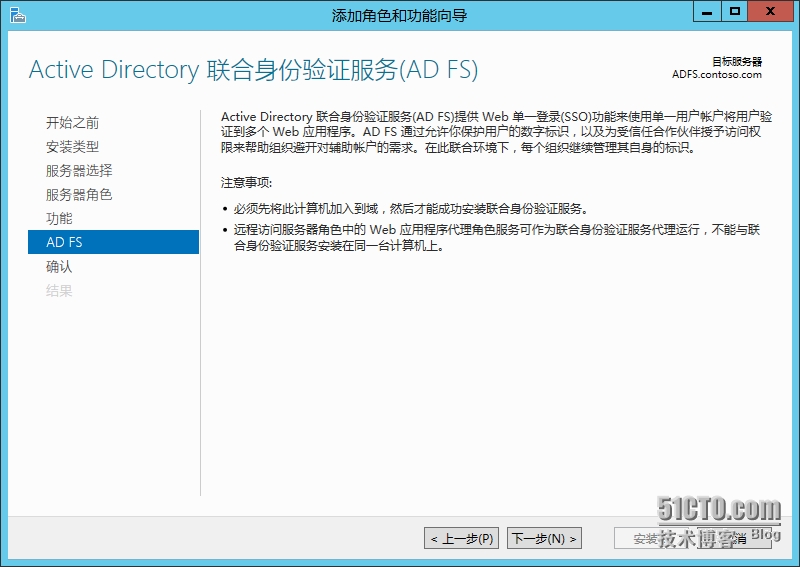
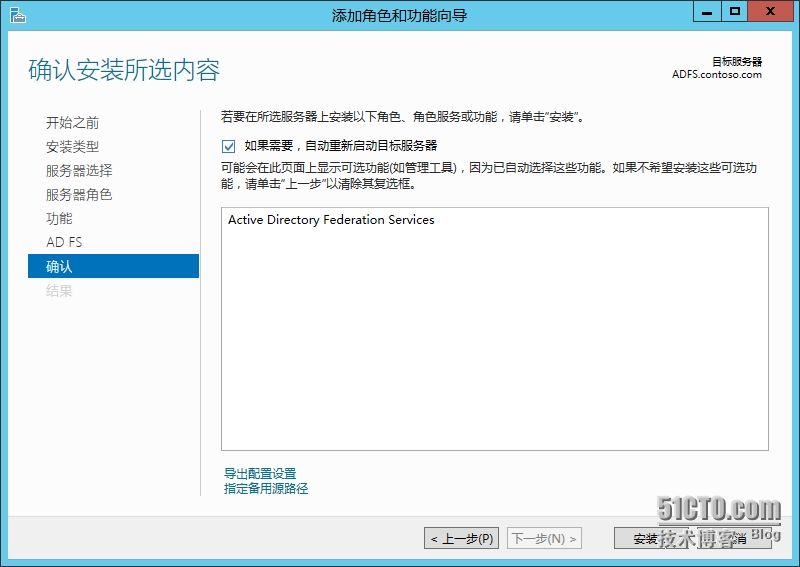
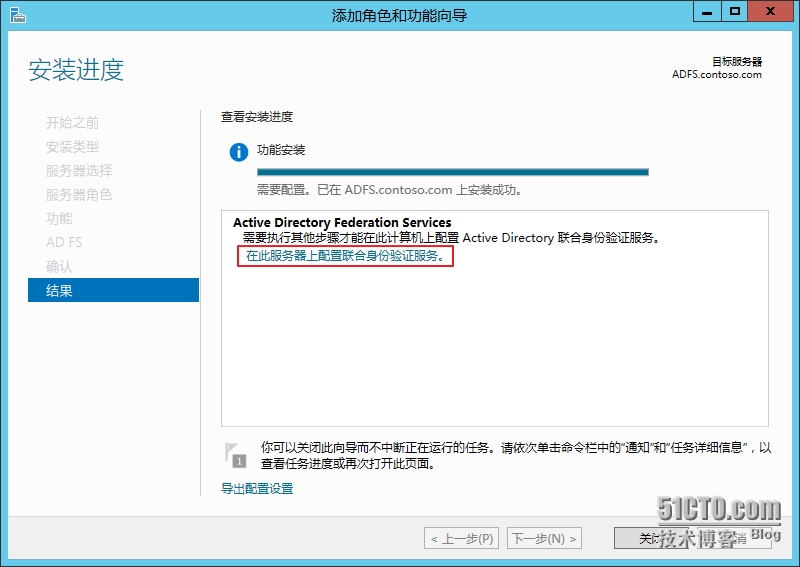
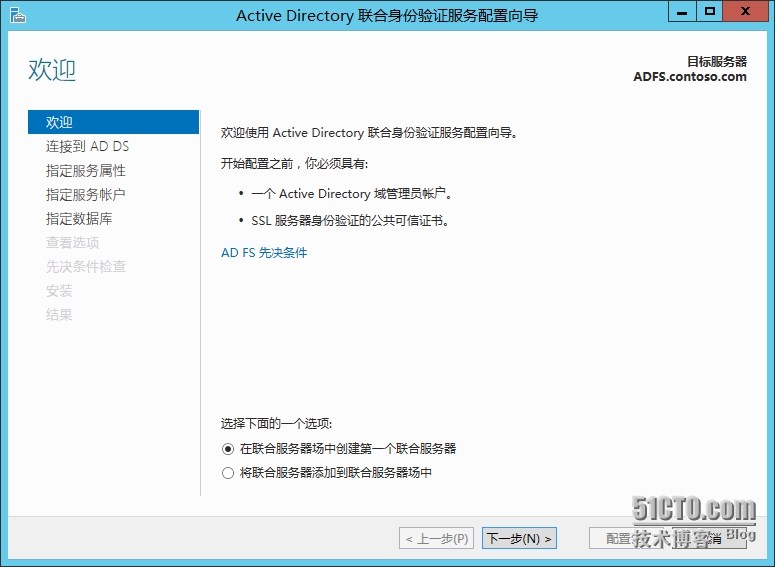
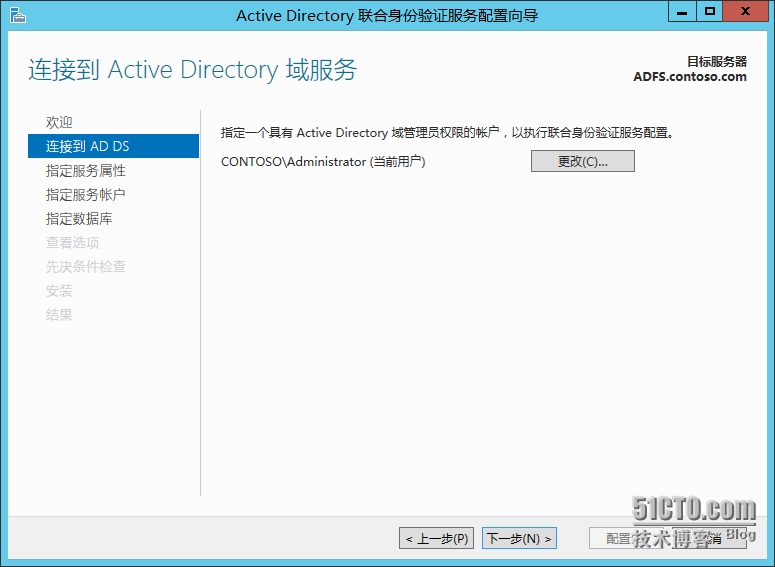
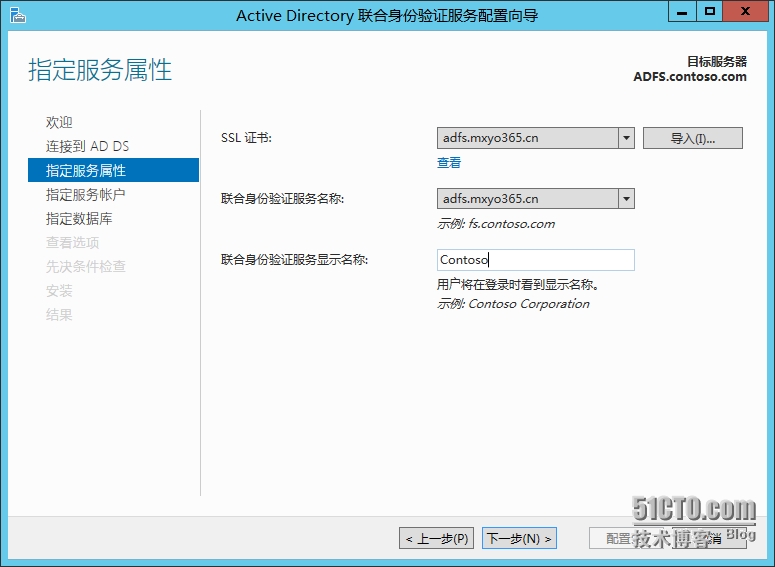
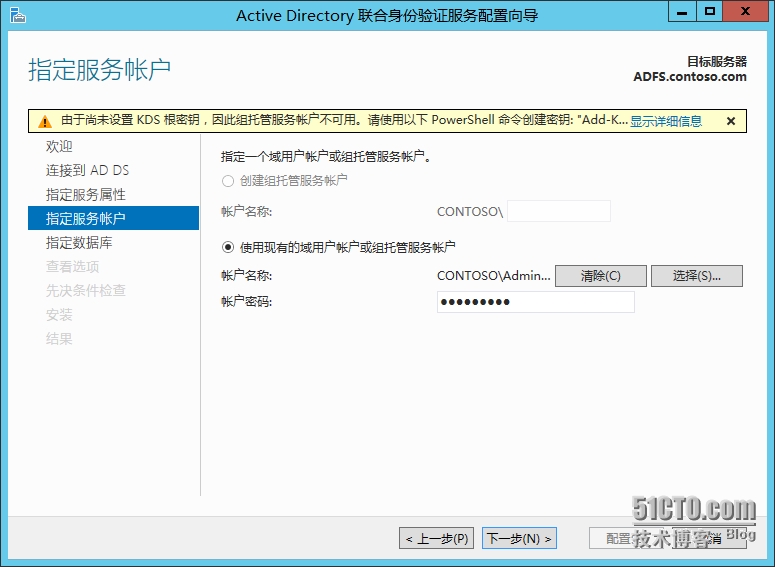
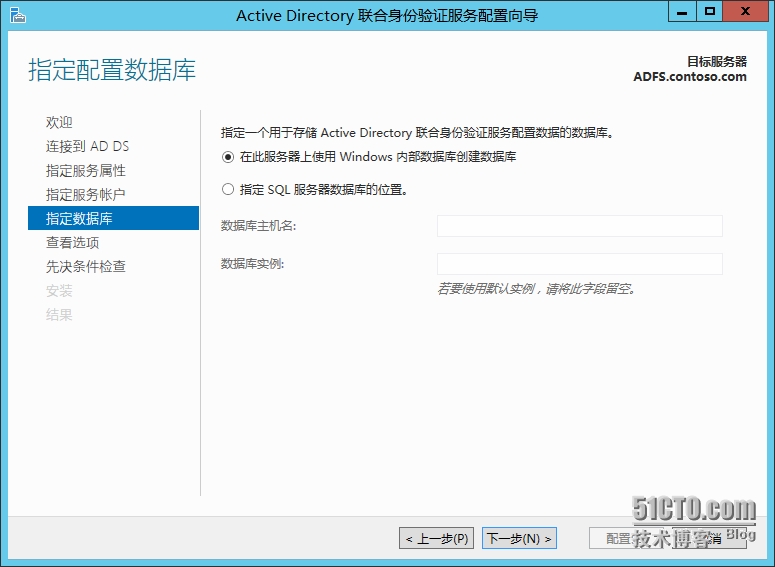
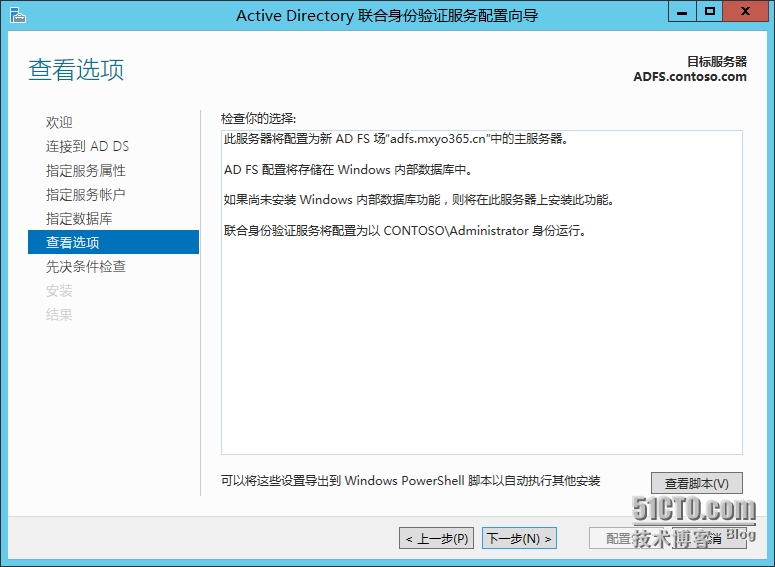
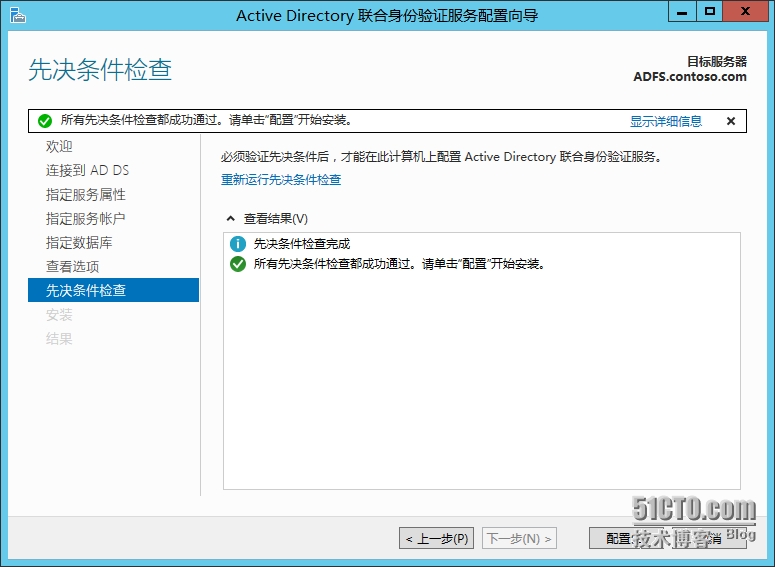
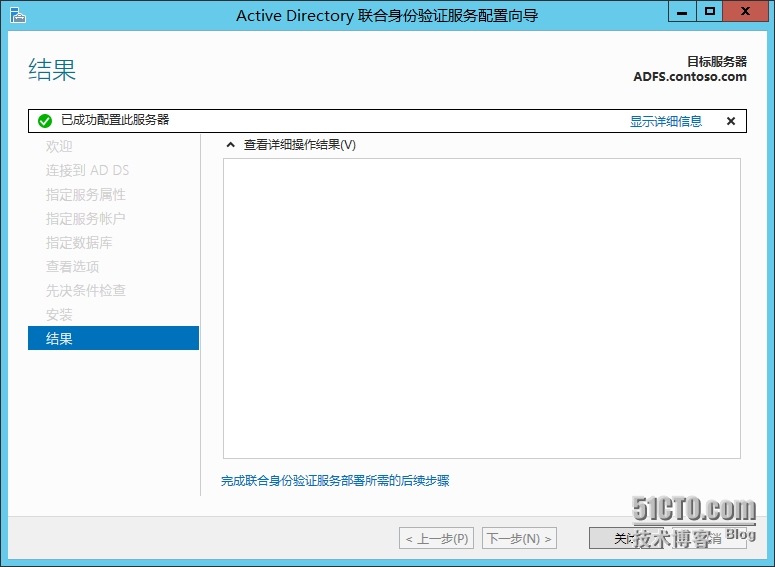
还没有评论